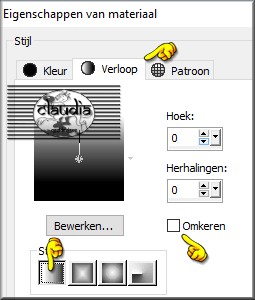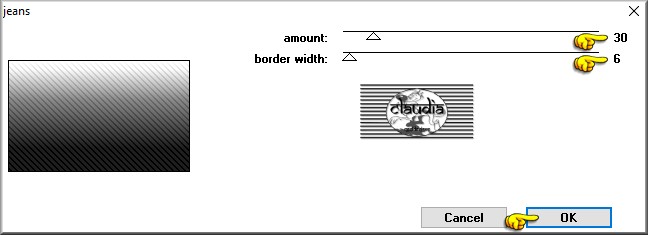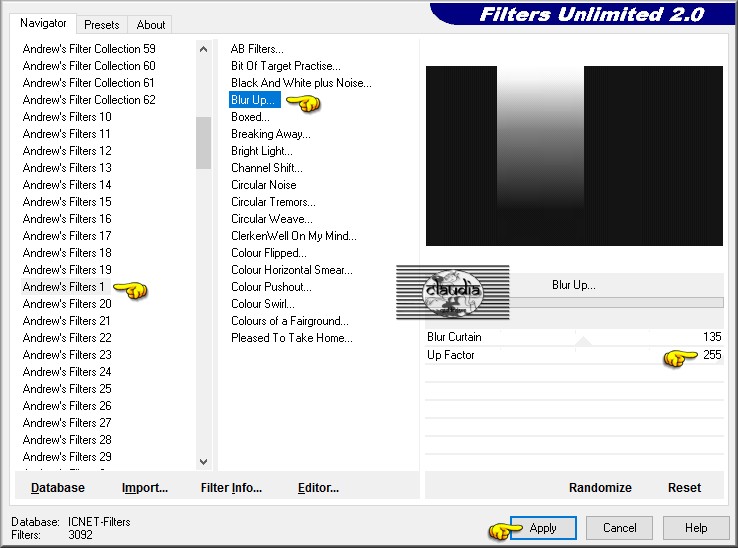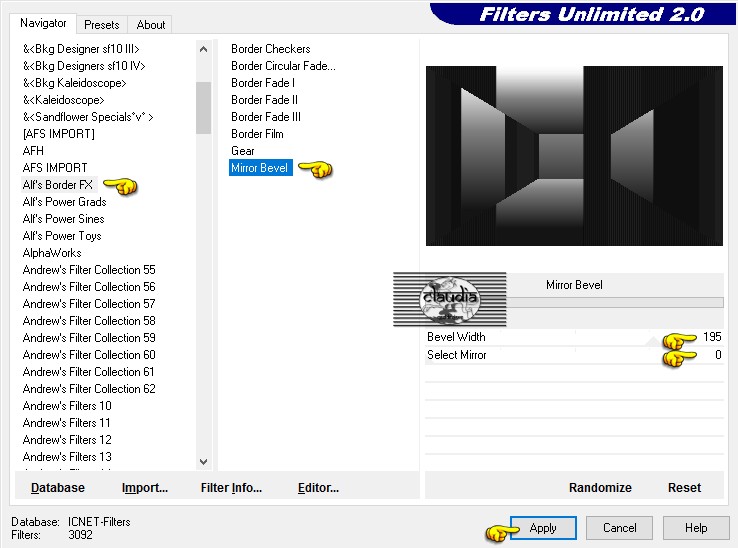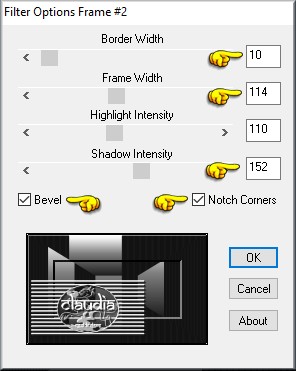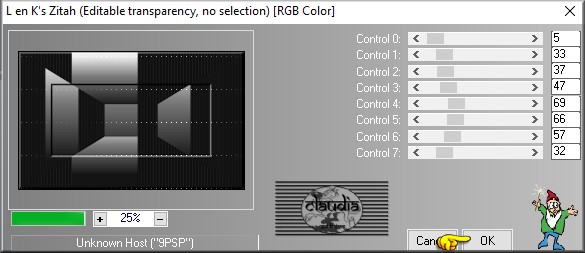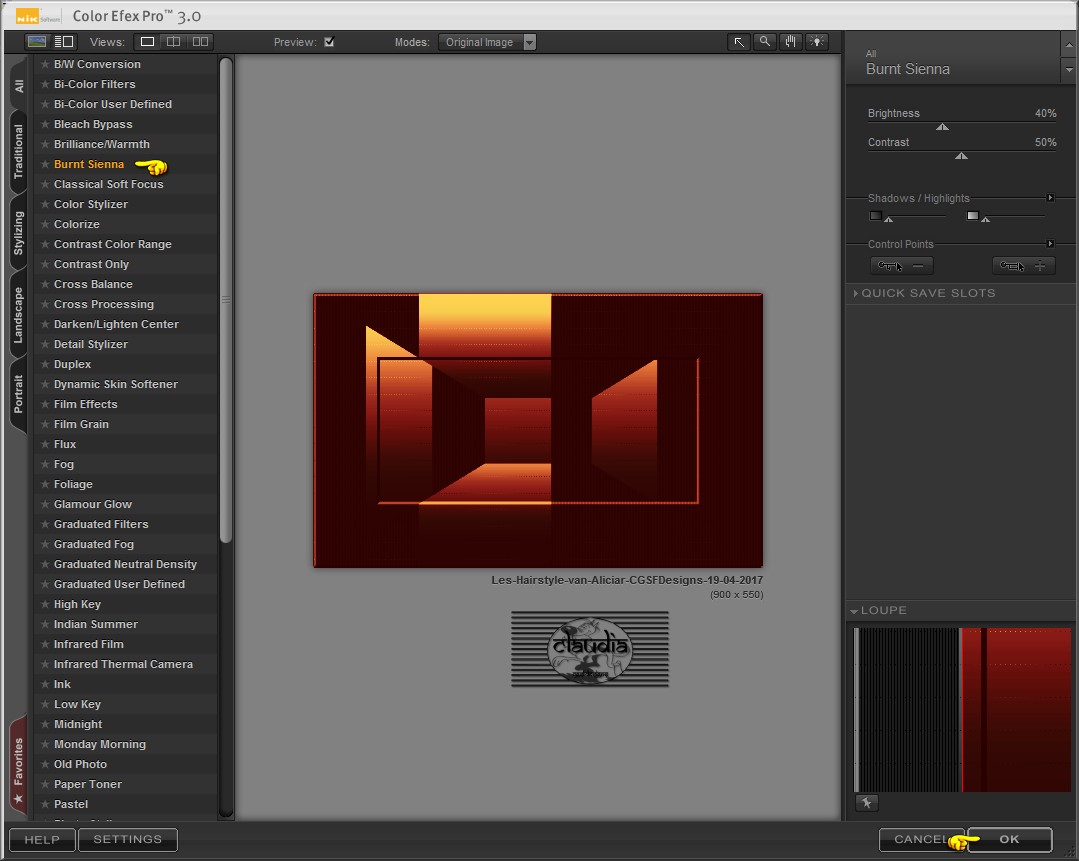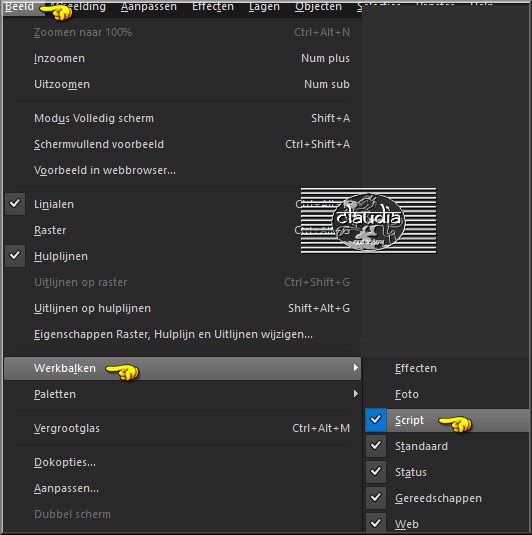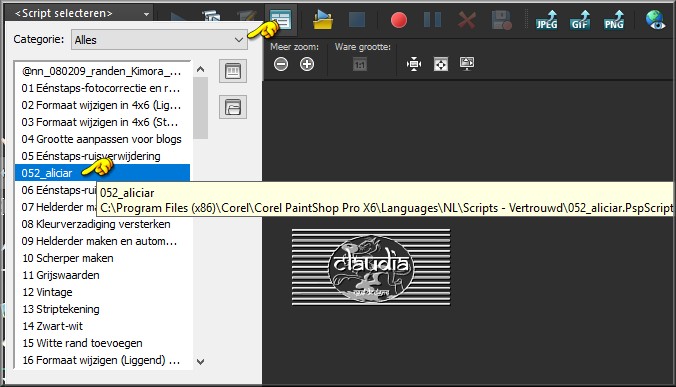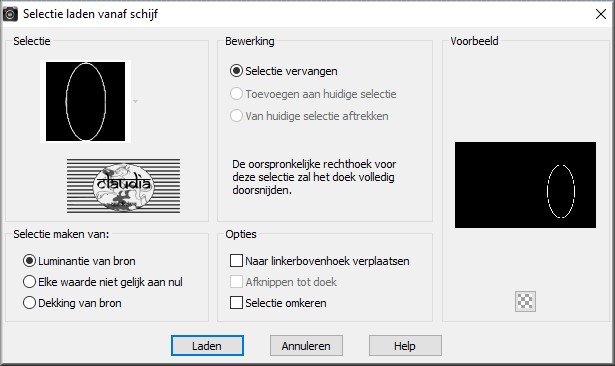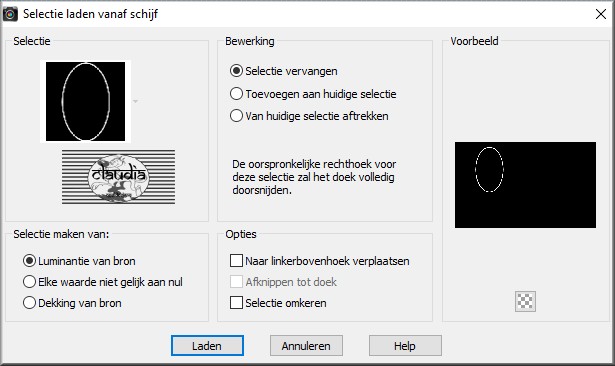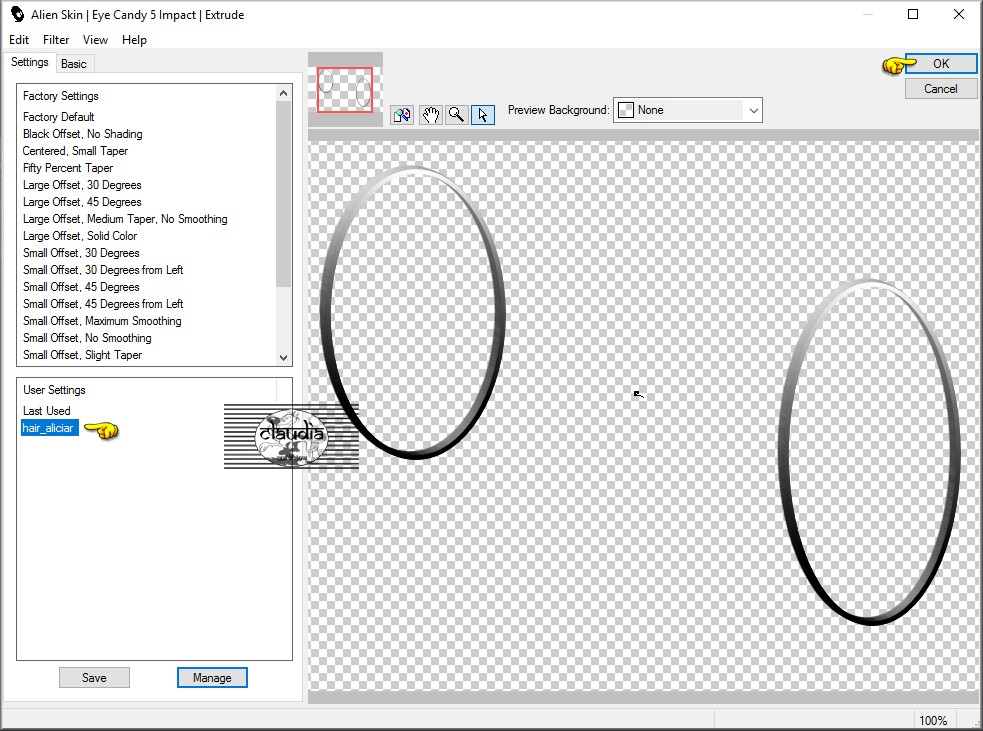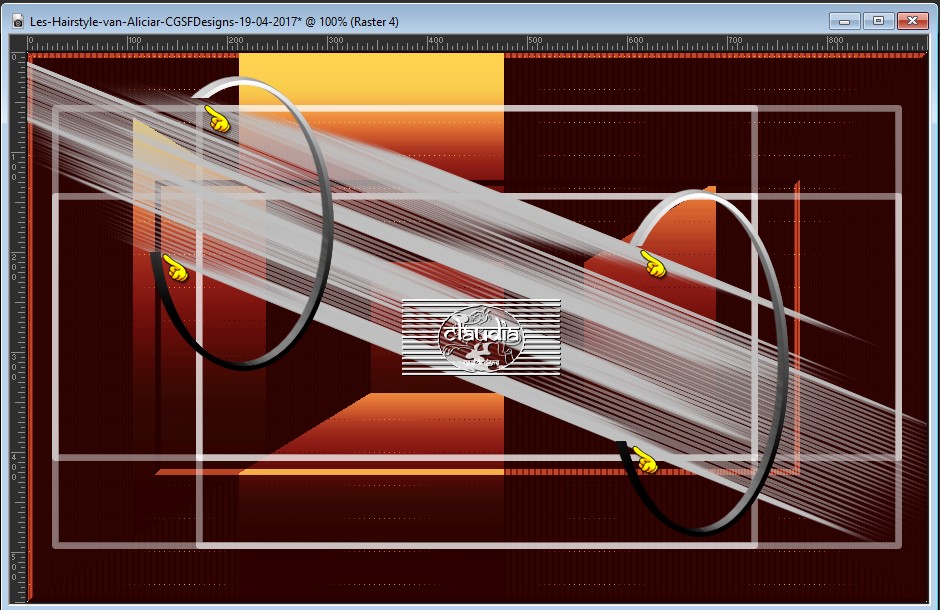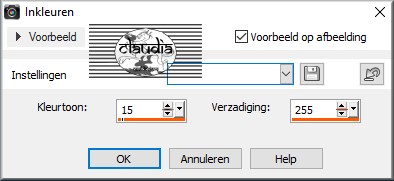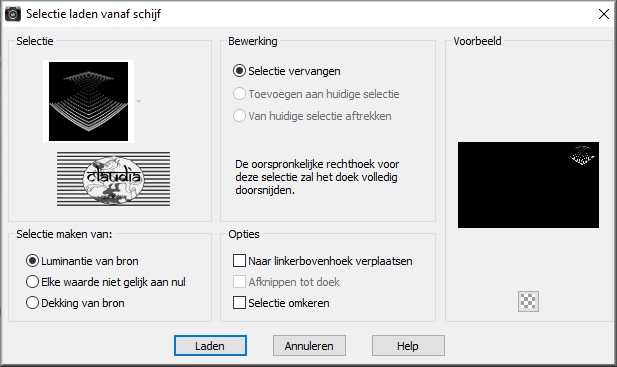|
Deze tutorial is auteursrechtelijk beschermd door Aliciar, alle rechten voorbehouden. Ik heb de les gemaakt in PSP X6 op 19-04-2017. Ik heb de persoonlijke toestemming van Aliciar om haar lessen te vertalen uit het Spaans. Gracias Aliciar, Puedo traducir tus tutoriales. Besos Claudia.
Materialen : Steek de selecties in de juiste map van jouw PSP versie (Corel_12 / Selecties)
De gebruikte filters in deze les :
Dit zijn de kleuren die in deze les worden gebruikt : #000000
1. Open een Nieuwe afbeelding van 900 x 550 px, transparant.
2. Ga naar het Kleurenpallet en klik in de Zwarte Voorgrondkleur.
Vul de afbeelding met dit Verloop.
3. Effecten - Insteekfilters - penta.com - jeans :
4. Effecten - Insteekfilters - <I.C.NET Software> - Filters Unlimited 2.0 - Andrew's Filters 1 - Blur Up :
5. Effecten - Insteekfilters - <I.C.NET Software> - Filters Unlimited 2.0 - Alf's Border FX - Mirror Bevel :
6. Effecten - Insteekfilters - BorderMania - Frame #2 :
7. Effecten - Insteekfilters - L en K landksiteofwonders - L&K's Zitah : standaard instellingen
8. Effecten - Insteekfilters - Nik Software - Color Efex 3.0 Complete :
9. Lagen - Nieuwe rasterlaag. Beide zijden en Anti-alias aangevinkt Vul de selectie met de Witte Achtergrondkleur : #FFFFFF.
10. Effecten - Insteekfilters - It@lian Editors Effect - Effetto Fantasma : standaard instellingen
11. Lagen - Eigenschappen : zet de Mengmodus van deze laag op Bleken.
12. Lagen - Nieuwe rasterlaag.
Zoek het Script "052_aliciar" :
Klik op de blauwe pijl om het Script te starten :
Het Script stopt vanzelf.
13. Lagen - Nieuwe rasterlaag.
Vul de selectie met het Verloop uit punt 2.
14. Op dezelfde laag.
Vul de selectie met het Verloop.
15. Effecten - Insteekfilters - Alien Skin Eye Candy 5 : Impact - Extrude :
16. Activeer het Wisgereedschap (= gummetje) en wis de aangeduide delen van de ovalen weg :
17. Activeer de laag "Raster 3" in het Lagenpallet (= de 2de laag bovenaan).
18. Activeer nu de laag "Raster 4" (= de bovenste laag).
Zoom je werkje goed in (Beeld - Inzoomen).
19. Aanpassen - Scherpte - Nog scherper.
20. Open uit de materialen de tube "MR_Hair Style in White".
21. Afbeelding - Randen toevoegen : 20 px met de witte kleur (#FFFFFF), symmetrisch aangevinkt.
22. Lagen - Nieuwe rasterlaag en plaats hierop je watemerkje.
Sla je werkje op als jpg-bestand en dan is deze mooie les van Aliciar klaar.
© Claudia - April 2017.
|





 #FFFFFF
#FFFFFF